Vous allez à présent compléter les définitions de mouvement afin que la simulation reflète les conditions de fonctionnement du produit.
Si l'ensemble RecipSaw-tutorial_1.iam n'est pas ouvert, ouvrez le fichier avant de poursuivre. Vous noterez que le corps de scie est présent mais que les composants de la lame ne le sont pas. Pour les ajouter, il n'est pas nécessaire de quitter l'environnement de simulation.
Remarque : Vérifiez que vous êtes en mode de construction avant d'effectuer les étapes suivantes.
- Cliquez sur l'onglet Assembler pour afficher le ruban d'assemblage.
- Dans le groupe de fonctions Composant, cliquez sur Placer un composant. Sélectionnez Simulation dynamique 1 et 2
 Blade set.iam et cliquez sur Ouvrir.
Blade set.iam et cliquez sur Ouvrir. - Positionnez l'ensemble de jeu de lames proche du point où il sera assemblé.
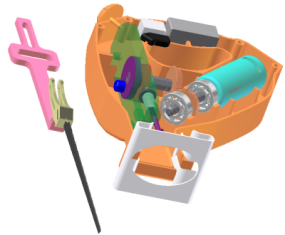
- Cliquez avec le bouton droit de la souris dans la zone graphique et choisissez Terminer.
- Dans le navigateur, développez le noeud de l'ensemble Blade set afin d'afficher ses composants.
- Sélectionnez le composant Scottish Yoke. Dans la barre d'outils d'accès rapide, définissez l'apparence sur Chrome. Remarque : En cas d'affichage d'un message de représentation de vue de conception sur l'associativité des apparences, sélectionnez Supprimer l'associativité, puis cliquez sur OK.
- Ajoutez une contrainte de placage entre les composants Scottish Yoke et Guide afin de positionner la fourche au sommet du guide.
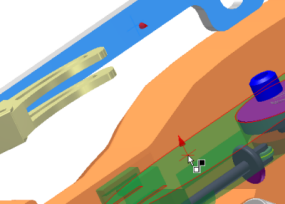
- Ajoutez une deuxième contrainte de placage entre les deux composants afin de positionner la fourche à l'intérieur des rails du guide. Dans le navigateur de simulation, sous Liaisons standard, une liaison à glissière a été créée du fait de l'ajout de ces contraintes.
